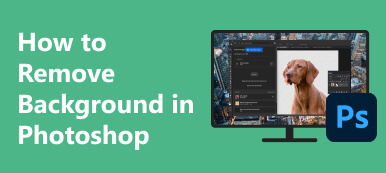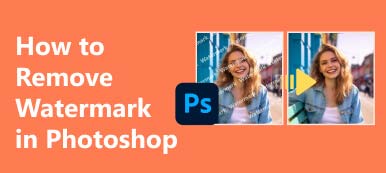Quando você exclui um arquivo do Photoshop, mas o projeto ainda não está concluído, o que você precisa com urgência é recuperar o arquivo excluído do Photoshop. No entanto, não é fácil fazer isso. Embora o Photoshop continue oferecendo recursos atenciosos para os usuários protegerem seus trabalhos, você precisa de algum tempo para aprender como recuperar arquivos do Photoshop, pois esses recursos podem não ser óbvios o suficiente para serem descobertos. Mas você tem a sorte de estar aqui, pois pode aprender 4 maneiras excelentes de recuperar arquivos excluídos ou não salvos do Photoshop.
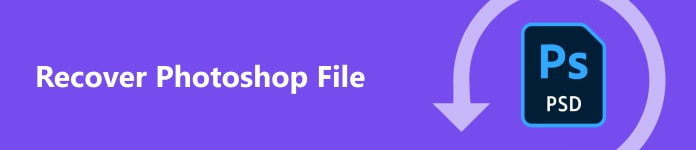
- Parte 1: A maneira mais fácil de recuperar arquivos do Photoshop
- Parte 2: Recuperar arquivos excluídos/não salvos do Photoshop com AutoSave
- Parte 3: Restaurar arquivos excluídos do Photoshop do histórico de arquivos
- Parte 4: Recuperar arquivos não salvos do Photoshop de arquivos recentes
- Parte 5: Perguntas frequentes sobre recuperação de arquivos do Photoshop
Parte 1: A maneira mais fácil de recuperar arquivos do Photoshop
Não é necessariamente necessário aprender como recuperar arquivos não salvos do Photoshop no Photoshop, por Apeaksoft Data Recovery pode escanear rapidamente seu PC/Mac para recuperar os arquivos PSD excluídos e, então, recuperá-los facilmente. Ele destacará os arquivos perdidos em seu computador, para que você possa restaurar os arquivos do Photoshop com apenas alguns cliques. Além disso, você também pode conectar seu telefone ao computador, e então este programa também pode recuperar os arquivos perdidos do seu telefone.

4,000,000+ Transferências
Recupere facilmente arquivos excluídos do Photoshop em PCs e telefones.
Digitalize rapidamente o seu dispositivo para recuperar os arquivos PSD perdidos.
Visualize o nome e a data dos arquivos perdidos do Photoshop.
Destaque os arquivos excluídos do Photoshop para localizá-los.
Passo 1 Baixar Apeaksoft Data Recovery gratuitamente e iniciá-lo. Escolha o disco onde seus arquivos PSD foram salvos e, em seguida, escolha o Outros tipo de arquivo. Em seguida, clique no Escanear botão.
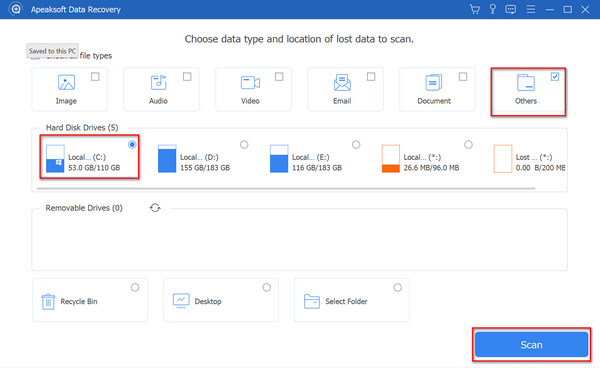
Passo 1 O programa fará a varredura do disco escolhido. Depois de um tempo, você pode procurar o nome do projeto no Pesquisar caixa ou navegue até a pasta onde seu PSD foi salvo. Então, você pode optar por recuperar o arquivo do Photoshop clicando no botão Recuperar botão.
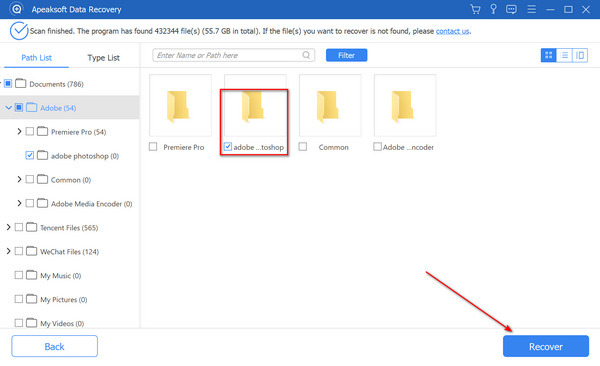
Parte 2: Recuperar arquivos excluídos/não salvos do Photoshop com AutoSave
Se você já ativou o recurso AutoSave no Photoshop, também pode recuperar arquivos do Photoshop com ele. O recurso AutoSave funciona da mesma forma quando você recuperar um arquivo do Excel no Office, pois salva automaticamente seu projeto regularmente e também faz backup do arquivo do projeto em uma pasta específica.
Como verificar se o salvamento automático está ativado
Passo 1 Abra o Photoshop e clique no Editar botão no lado superior esquerdo. Clique no preferência botão, então o Geral botão.
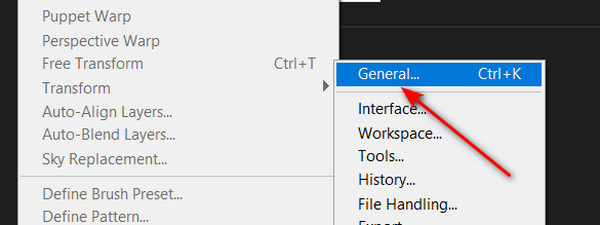
Passo 2 Clique na Manipulação de arquivos botão na barra de menu esquerda. Se você ver o Salvar recuperação automaticamente botão está alternado, significa que você pode recuperar os arquivos excluídos do Photoshop com este recurso.
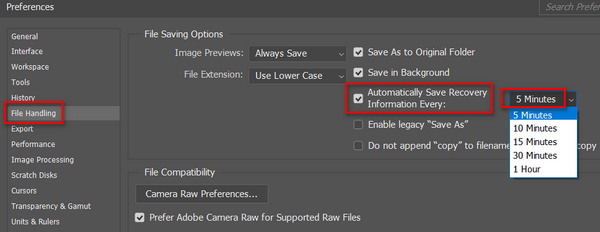
Recuperar arquivos PSD excluídos com AutoSave
Depois de garantir que o AutoSave esteja ativado, você pode ir para uma pasta específica para recuperar os arquivos do Photoshop. A pasta está configurada para salvar dados de aplicativos do Photoshop. Verifique o caminho:
No Windows:
C:\Users\%UserName%\AppData\Roaming\Adobe\Adobe Photoshop\AutoRecover
No Mac:
~/Biblioteca/Suporte a aplicativos/Adobe/Adobe Photoshop/AutoRecuperação
Talvez você já tenha definido onde os dados da Adobe serão salvos, mas você pode finalmente recuperar os arquivos excluídos do Photoshop em AppData no Windows ou adobe no Mac.
Parte 3: Restaurar arquivos excluídos do Photoshop do histórico de arquivos
Se o seu computador travasse ou desligasse, o projeto do Photoshop que você estava fazendo seria corrompido. Nesse caso, talvez você possa recuperar os arquivos do Photoshop de Versões anteriores do seu PC. Ele pode recuperar o seu PC para um estado anterior quando o Photoshop não estava corrompido. Em seguida, você pode restaurar os arquivos não salvos do Photoshop diretamente na pasta onde estavam. Quando seu O Windows não carrega corretamente, este método também funciona na recuperação de arquivos corrompidos.
Passo 1 Procurar por restaurar arquivos na caixa de pesquisa do Windows e escolha Restaure seus arquivos com Histórico do arquivo.
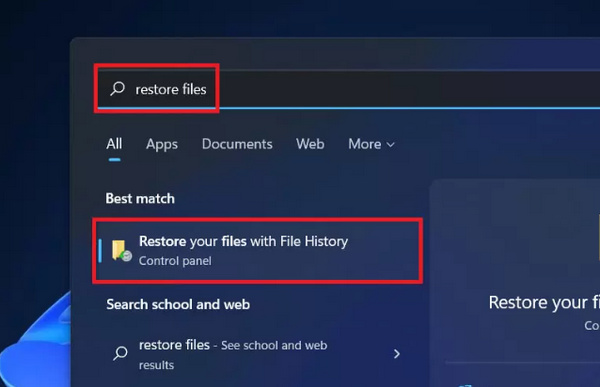
Passo 1 Você também precisa de uma unidade externa ou de uma rede para recuperar arquivos excluídos do Photoshop com o Histórico de arquivos. Conecte seu USB ao PC e procure se há um arquivo PSD ou PSB perdido no Histórico de arquivos. Em seguida, escolha-o, clique com o botão direito nele e clique no botão restaurar para botão para recuperar o arquivo excluído do Photoshop.
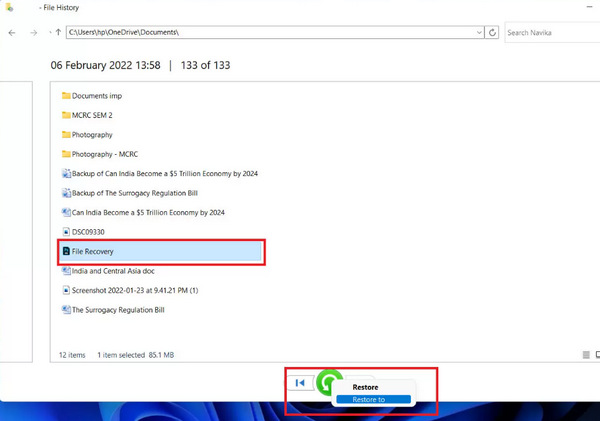
Parte 4: Recuperar arquivos não salvos do Photoshop de arquivos recentes
Há também outra chance de recuperar os arquivos não salvos do Photoshop, e essa é a Publicações recentes arquivos. Quando você não consegue encontrar o arquivo PSD não salvo, você pode ir para Publicações recentes por sorte.
Clique na Envie o botão no canto superior esquerdo do Photoshop e, em seguida, o botão Aberto recentemente botão. Então, você pode verificar se existem arquivos PSD recentes. Se você não deixou o Photoshop de lado por muito tempo, há uma grande chance de recuperar arquivos do Photoshop dessa forma.
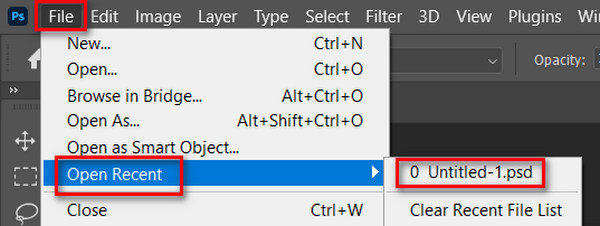
Parte 5: Perguntas frequentes sobre recuperação de arquivo do Photoshop
O Time Machine pode recuperar arquivos excluídos do Photoshop?
Sim pode. Você só precisa abrir o Time Machine no seu Mac e, em seguida, navegar para procurar os arquivos PSD perdidos. Escolha-o e clique no botão Restaurar para restaurar o arquivo do Photoshop.
Por que não consigo recuperar arquivos do Photoshop com AutoSave?
Isso ocorre porque você desligou o Photoshop antes de o AutoSave começar a salvar o arquivo. Será melhor se você configurar o AutoSave para salvar seu projeto a cada 5 minutos. Em seguida, ele salvará seu projeto como backup em sua pasta, e você poderá recuperar o arquivo do Photoshop na pasta AutoRecover.
Posso recuperar arquivos do Photoshop depois de excluí-los da Lixeira?
Sim você pode. Ainda há uma grande chance de restaurar os arquivos excluídos do Photoshop na Lixeira com o Apeaksoft Data Recovery. Ele fará a varredura da Lixeira para detectar os arquivos PSD ou PSB perdidos e você poderá recuperá-los facilmente.
Conclusão
Você pode facilmente recuperar os arquivos excluídos do Photoshop de 5 maneiras excelentes. Você também pode notar que muitos deles têm condições prévias de que você precisa ativar um recurso específico com antecedência. Portanto, Apeaksoft Data Recovery é o método mais fácil que você deve escolher para recuperar arquivos do Photoshop quando perder acidentalmente seus projetos do Photoshop. Ele não requer nenhum pré-requisito e pode escanear seu PC para aproveitar qualquer chance de restaurar arquivos do Photoshop não salvos ou excluídos. Esperamos que você possa recuperar seus preciosos projetos no Photoshop.



 iPhone Data Recovery
iPhone Data Recovery Recuperação do Sistema iOS
Recuperação do Sistema iOS Backup e restauração de dados do iOS
Backup e restauração de dados do iOS gravador de tela iOS
gravador de tela iOS MobieTrans
MobieTrans transferência do iPhone
transferência do iPhone Borracha do iPhone
Borracha do iPhone Transferência do WhatsApp
Transferência do WhatsApp Desbloqueador iOS
Desbloqueador iOS Conversor HEIC gratuito
Conversor HEIC gratuito Trocador de localização do iPhone
Trocador de localização do iPhone Data Recovery Android
Data Recovery Android Extração de dados quebrados do Android
Extração de dados quebrados do Android Backup e restauração de dados do Android
Backup e restauração de dados do Android Transferência telefônica
Transferência telefônica Recuperação de dados
Recuperação de dados Blu-ray
Blu-ray Mac limpador
Mac limpador Criador de DVD
Criador de DVD PDF Converter Ultimate
PDF Converter Ultimate Windows Password Reset
Windows Password Reset Espelho do telefone
Espelho do telefone Video Converter Ultimate
Video Converter Ultimate editor de vídeo
editor de vídeo Screen Recorder
Screen Recorder PPT to Video Converter
PPT to Video Converter Slideshow Maker
Slideshow Maker Free Video Converter
Free Video Converter Gravador de tela grátis
Gravador de tela grátis Conversor HEIC gratuito
Conversor HEIC gratuito Compressor de vídeo grátis
Compressor de vídeo grátis Compressor de PDF grátis
Compressor de PDF grátis Free Audio Converter
Free Audio Converter Gravador de Áudio Gratuito
Gravador de Áudio Gratuito Free Video Joiner
Free Video Joiner Compressor de imagem grátis
Compressor de imagem grátis Apagador de fundo grátis
Apagador de fundo grátis Upscaler de imagem gratuito
Upscaler de imagem gratuito Removedor de marca d'água grátis
Removedor de marca d'água grátis Bloqueio de tela do iPhone
Bloqueio de tela do iPhone Puzzle Game Cube
Puzzle Game Cube